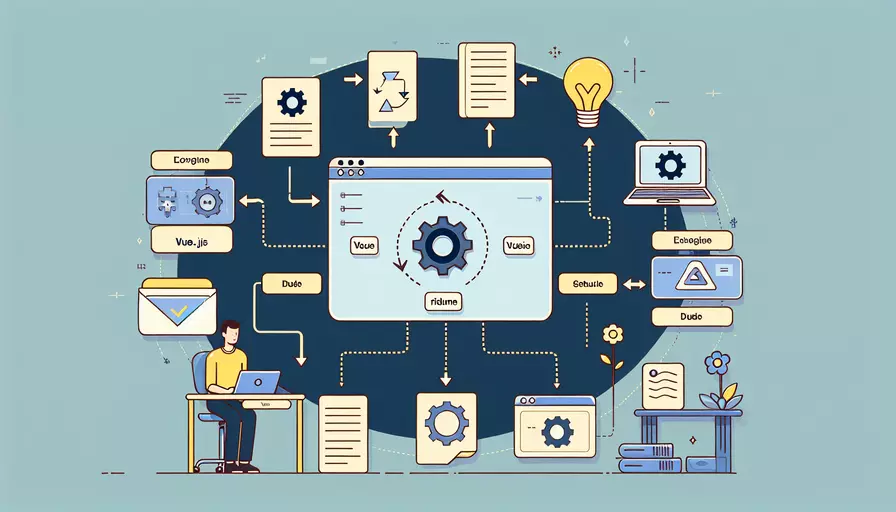
要使用Vue文件,首先需要安装Vue.js并配置你的开发环境。1、安装Vue CLI工具;2、创建Vue项目;3、构建Vue组件;4、在Vue组件中编写模板、脚本和样式;5、运行项目并查看效果。接下来,我们将详细介绍每个步骤。
一、安装Vue CLI工具
安装Vue CLI工具是创建和管理Vue项目的第一步。Vue CLI是一组用于快速开发Vue.js应用的工具和库。以下是安装步骤:
-
安装Node.js和npm:
- Vue CLI依赖于Node.js和npm。确保你已经安装了Node.js和npm。
- 你可以访问Node.js官网下载并安装最新版本的Node.js,npm会随Node.js一起安装。
-
安装Vue CLI:
- 打开终端或命令提示符,运行以下命令来全局安装Vue CLI:
npm install -g @vue/cli- 确认安装成功:
vue --version
二、创建Vue项目
创建一个新的Vue项目可以通过Vue CLI轻松完成。以下是创建步骤:
-
创建新项目:
- 运行以下命令,启动Vue项目创建向导:
vue create my-vue-project- 你将会被问到一些配置问题,可以选择默认配置或根据需要自定义配置。
-
进入项目目录:
- 运行以下命令进入刚刚创建的项目目录:
cd my-vue-project -
启动开发服务器:
- 运行以下命令启动开发服务器:
npm run serve- 你可以在浏览器中访问
http://localhost:8080查看项目的初始页面。
三、构建Vue组件
在Vue项目中,组件是构建应用的基本单位。我们可以创建和使用组件来组织和管理代码。以下是构建Vue组件的步骤:
-
创建组件文件:
- 在项目的
src/components目录下创建一个新的Vue组件文件,例如HelloWorld.vue。 HelloWorld.vue文件内容如下:
<template><div class="hello">
<h1>{{ msg }}</h1>
</div>
</template>
<script>
export default {
name: 'HelloWorld',
props: {
msg: String
}
}
</script>
<style scoped>
.hello {
font-size: 20px;
}
</style>
- 在项目的
-
使用组件:
- 在
src/App.vue文件中导入并使用刚刚创建的组件:
<template><div id="app">
<HelloWorld msg="Welcome to Your Vue.js App"/>
</div>
</template>
<script>
import HelloWorld from './components/HelloWorld.vue'
export default {
name: 'App',
components: {
HelloWorld
}
}
</script>
<style>
#app {
font-family: Avenir, Helvetica, Arial, sans-serif;
-webkit-font-smoothing: antialiased;
-moz-osx-font-smoothing: grayscale;
text-align: center;
color: #2c3e50;
margin-top: 60px;
}
</style>
- 在
四、在Vue组件中编写模板、脚本和样式
Vue组件由模板、脚本和样式三部分组成。以下是各部分的详细介绍:
-
模板:
- 模板部分使用HTML语法定义组件的结构和内容。
- 可以使用Vue指令(如
v-if、v-for)和插值语法(如{{ message }})来动态渲染数据。 - 示例:
<template><div>
<h1>{{ title }}</h1>
<p v-if="showContent">This is some content.</p>
<ul>
<li v-for="item in items" :key="item.id">{{ item.name }}</li>
</ul>
</div>
</template>
-
脚本:
- 脚本部分使用JavaScript定义组件的逻辑和行为。
- 可以定义组件的名称、数据、方法、计算属性、生命周期钩子等。
- 示例:
<script>export default {
name: 'MyComponent',
data() {
return {
title: 'Hello Vue!',
showContent: true,
items: [
{ id: 1, name: 'Item 1' },
{ id: 2, name: 'Item 2' }
]
};
},
methods: {
toggleContent() {
this.showContent = !this.showContent;
}
}
};
</script>
-
样式:
- 样式部分使用CSS定义组件的外观和布局。
- 可以使用
<style>标签定义局部样式,使用scoped属性来确保样式仅作用于当前组件。 - 示例:
<style scoped>h1 {
color: #42b983;
}
</style>
五、运行项目并查看效果
完成组件的编写和配置后,可以运行项目并查看效果。以下是步骤:
-
启动开发服务器:
- 确保你在项目目录下,运行以下命令启动开发服务器:
npm run serve- 开发服务器启动后,你可以在浏览器中访问
http://localhost:8080查看项目。
-
查看效果:
- 在浏览器中查看项目,确保组件按照预期显示和工作。
- 可以根据需要修改组件的模板、脚本和样式,实时查看修改后的效果。
总结
通过以上步骤,你已经了解了如何使用Vue文件并构建一个基本的Vue项目。总结起来,主要步骤包括:1、安装Vue CLI工具;2、创建Vue项目;3、构建Vue组件;4、在Vue组件中编写模板、脚本和样式;5、运行项目并查看效果。进一步建议是深入学习Vue的核心概念和高级功能,如路由、状态管理、插件等,以构建更复杂和功能丰富的应用。你可以访问[Vue.js官方文档](https://vuejs.org/)获取更多信息和教程。
相关问答FAQs:
1. 什么是Vue文件?
Vue文件是一种特殊的文件类型,用于编写Vue.js框架的单文件组件。Vue.js是一个流行的JavaScript框架,用于构建用户界面。Vue文件将HTML、CSS和JavaScript代码组合在一个文件中,使开发人员可以更加方便地组织和管理代码。
2. 如何创建Vue文件?
要创建Vue文件,您需要安装Vue CLI(命令行界面)。Vue CLI是一个官方提供的工具,用于快速创建Vue.js项目。以下是创建Vue文件的步骤:
-
首先,确保您的计算机上安装了Node.js。可以在命令行中输入
node -v来检查Node.js是否已安装。 -
打开命令行界面,并全局安装Vue CLI。在命令行中输入以下命令:
npm install -g @vue/cli
- 创建一个新的Vue项目。在命令行中输入以下命令:
vue create my-project
这将创建一个名为"my-project"的新文件夹,并在其中初始化Vue项目。
- 进入项目文件夹。在命令行中输入以下命令:
cd my-project
- 启动开发服务器。在命令行中输入以下命令:
npm run serve
这将启动一个本地开发服务器,并在浏览器中打开您的Vue应用程序。
3. 如何在Vue文件中编写代码?
Vue文件由三个部分组成:模板(template)、脚本(script)和样式(style)。以下是每个部分的作用和编写代码的示例:
- 模板(template):模板部分定义了应用程序的用户界面。它使用Vue的模板语法来绑定数据和展示内容。以下是一个简单的模板示例:
<template>
<div>
<h1>{{ message }}</h1>
<button @click="increment">Increment</button>
</div>
</template>
- 脚本(script):脚本部分包含Vue组件的JavaScript代码。它定义了组件的行为、数据和方法。以下是一个简单的脚本示例:
<script>
export default {
data() {
return {
message: 'Hello Vue!',
counter: 0
}
},
methods: {
increment() {
this.counter++
}
}
}
</script>
- 样式(style):样式部分用于定义组件的样式。您可以使用普通的CSS或预处理器(如Sass或Less)来编写样式。以下是一个简单的样式示例:
<style scoped>
h1 {
color: blue;
}
button {
background-color: green;
color: white;
}
</style>
在Vue文件中,以上三个部分是并列的,它们共同组成了一个完整的Vue组件。您可以根据需要在这三个部分中编写代码,以实现您想要的功能和样式。
文章标题:如何用vue文件,发布者:飞飞,转载请注明出处:https://worktile.com/kb/p/3665215

 微信扫一扫
微信扫一扫  支付宝扫一扫
支付宝扫一扫 